Otázka
Problém: Jak odinstalovat Voicemod?
Dobrý den, nainstaloval jsem si mikrofon Voicemod a chvíli ho používal, ale ve skutečnosti jsem trochu zklamaný, protože kvalita zvuku je velmi nízká. Na pozadí slyším různé zvuky, tak bych to chtěl odinstalovat. Odebral jsem Voicemod prostřednictvím ovládacího panelu, ale stále vidím modrou ikonu poblíž hodin a při používání mikrofonu slyším svůj vlastní hlas. Může mi někdo vysvětlit, jak program úplně odinstalovat?
Vyřešená odpověď
Voicemod je aplikace pro měnič hlasu a soundboard v reálném čase pro Windows, Linux a Mac OSx. Je k dispozici jako desktopová aplikace nebo online služba, kterou lze spustit Discord, Skype, CSGO, Hangouts, Viber a také online hry, včetně PUBG, Apex Legends, League of Legends, VALORANT, CoD Warzone, Minecraft, GTA V, Fortnite a mnoha dalších ostatní.
Voicemod je legitimní aplikace, kterou lze stáhnout z oficiálních stránek (voicemod.net). Lidé si mohou stáhnout zkušební bezplatnou zkušební verzi, i když předplatné plné verze je placené. Kvůli obrovskému úspěchu mezi uživateli Windows a Mac OS se aplikace rozšířila a nyní ji lze používat i na mobilních zařízeních. Aplikace má obrovskou komunitu, která se zdá se každým dnem rozšiřovat. Online hráči a milovníci chatu jsou přitahováni Voicemod, protože se vyznačuje snadno použitelným modelem a nabízí více než 40 různých hlasových efektů.
Po instalaci se aplikace nainstaluje do složky Programy a funkce ve Windows nebo Applications na počítačích Mac a je svázána s mikrofonem zařízení. Následně Voicemod začne přijímat audio signál z mikrofonu, který je zpracován v reálném čase pomocí zvoleného efektu. Zpracovaný signál je dále odeslán do výstupního zařízení, jako jsou reproduktory, rekordéry nebo sluchátka.
Původní aplikace je bezpečná a nevykazuje nežádoucí aktivity na hostitelském počítači. Nicméně, Reddit[1] a další populární fóra jsou plná dotazů lidí je Voicemod a virus. Někteří lidé uvedli, že instalace této aplikace spustila mnoho reklam při procházení internetu. Ostatní hlásili nerozpoznaný sledovací software nainstalovaný vedle.
Je důležité, aby odkaz na aplikaci jako na virus Voicemod nebyl správný. Aplikace není za žádných okolností škodlivá a lze ji používat bez jakýchkoli pochybností. Při stažení z oficiálních stránek neinstaluje do systému žádný software pro sběr dat ani adware. Přesto existuje mnoho webových stránek pro stahování freewaru, které obsahují Voicemod na seznamu, a neexistuje žádná záruka, že tyto soubory ke stažení nejsou součástí dalšího softwaru.
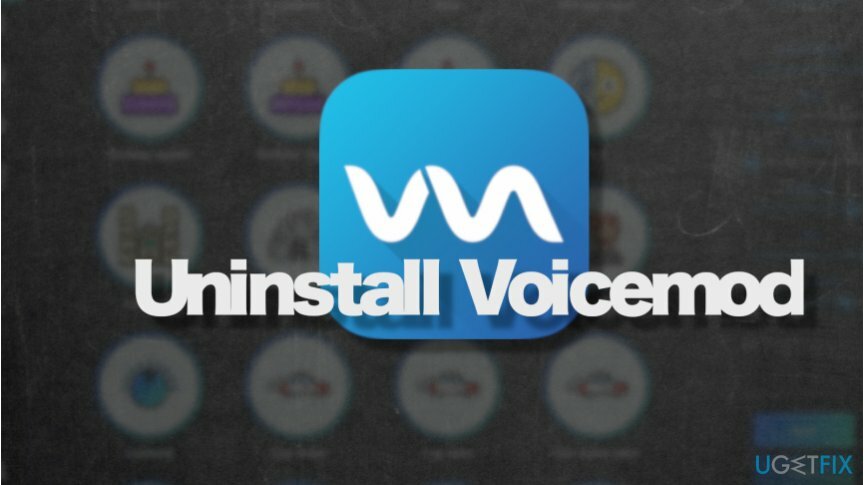
Navíc největším rizikem při stahování nějakého nepoctivého reklamního softwaru je instalace licenčních klíčů a cracků Voicemod[2]. Taková stahování jsou nejen nelegální, ale mohou být také použita k šíření malwaru. Proto je velmi důležité stáhnout aplikaci z jejích webových stránek pro přímé stahování, Obchodu Play nebo App Store. Jiné zdroje nejsou monitorovány a mohou sdružovat Voicemod s nežádoucími programy.
Kromě obvinění ze škodlivých vlastností nesplňuje program Voicemod očekávání každého uživatele. Přišli jsme s mnoha stížnostmi ohledně kvality hlasu. Jak bylo uvedeno, zvuky mikrofonu často obsahují nepříjemný hluk na pozadí, nežádoucí změny výšky a nepřirozené zvuky.
Zvukové zvuky lze obvykle opravit instalací Voicemod V2 BETA, která má několik vylepšení a oprav chyb. Kromě toho mohou uživatelé nastavit redukci šumu na pozadí na nulu a deaktivovat režim výhradního mikrofonu, aby problém vyřešili. Přesto poskytneme návod, jak smazat Voicemod pro ty, kteří se přesto rozhodli aplikaci zbavit.
Odstranění Voicemodu obvykle nevyžaduje žádné další kroky kromě přechodu do Ovládacích panelů a výběru možnosti Odinstalovat vedle instalačního programu aplikace. Někdy však odstranění této aplikace vede k problémům s mikrofonem kvůli změnám ve výchozím nastavení. V tomto případě možná budete muset řešit proces mmsys.cpl[3] a nastavte jej jako výchozí na mikrofon.
Krok 1. Zastavte procesy související s Voicemod
Chcete-li tyto soubory odinstalovat, musíte si zakoupit licencovanou verzi Reimage Reimage odinstalovat software.
Odstranění Voicemod nemusí být povoleno, pokud některý ze souvisejících procesů běží na pozadí. Chcete-li ukončit všechny jeho součásti, proveďte tyto kroky:
- lis Ctrl + Shift + Esc na klávesnici otevřete Správce úloh okno
- Klikněte na Více informací v dolní části rozbalte celé okno
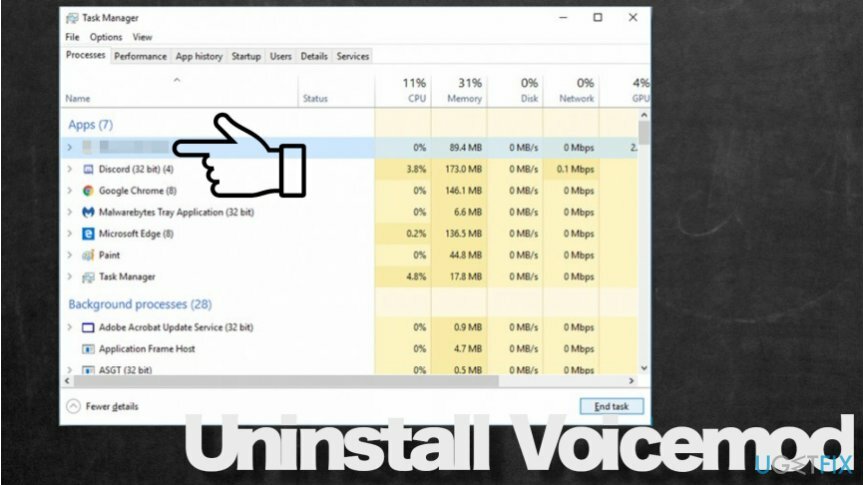
- Lokalizovat VoicemodDesktop.exe, klikněte na něj pravým tlačítkem a stiskněte Ukončit úlohu v pravém dolním rohu.
- Znovu zkontrolujte, zda s aplikací nesouvisejí žádné další procesy.
Krok 2. Odinstalujte aplikaci Voicemod pomocí ovládacího panelu
Chcete-li tyto soubory odinstalovat, musíte si zakoupit licencovanou verzi Reimage Reimage odinstalovat software.
Výchozí umístění pro všechny legitimní aplikace Windows je složka Přidat nebo odebrat programy. Po ukončení procesů byste proto měli přejít na uvedené umístění a odinstalovat instalační program Voicemod:
- Otevřete vyhledávání Windows stisknutím klíč Windows a S současně otevřít vyhledávání.
- Vepište Kontrolní panel a stiskněte Vstupte
- Navigovat do Programy > Odinstalovat program
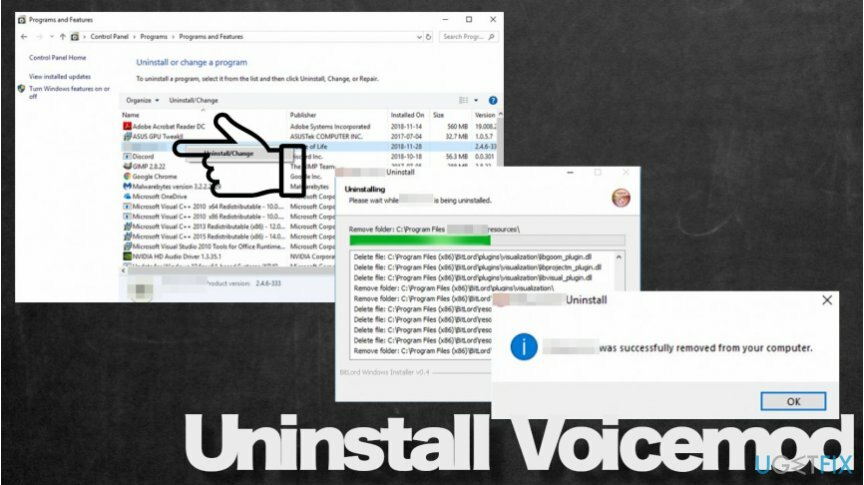
- Nalézt Voicemod na seznamu a dvojklik vstup
- Klikněte další v okně nastavení instalace
- V dalším okně klikněte na Odstranit a poté stiskněte další
- Nakonec schvalte odstranění kliknutím Odstranit
Krok 3 Nastavte výchozí zvukové zařízení Windows na náhlavní soupravu a mikrofon
Chcete-li tyto soubory odinstalovat, musíte si zakoupit licencovanou verzi Reimage Reimage odinstalovat software.
Chcete-li dokončit odstranění Voicemod, nezapomeňte také nastavit výchozí zvukové zařízení systému Windows na sluchátka a mikrofon. V opačném případě nemusí mikrofon fungovat:
- lis Klávesa Windows + Rto otevřete dialogové okno Spustit
- Typ mmsys.cpl v dialogovém okně Spustit a stiskněte Vstupte
- Klikněte na Náhlavní soupravy zadejte a klikněte Nastavit výchozí tlačítko v pravém dolním rohu okna
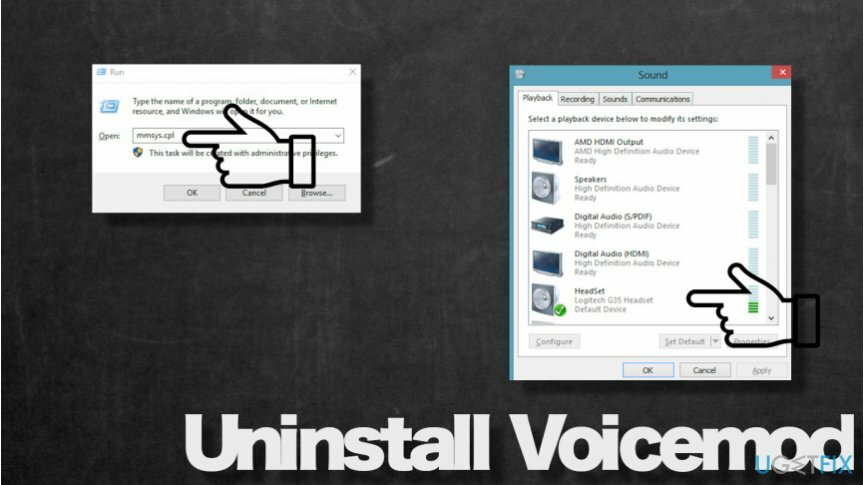
- Poté přejděte na Záznam a klikněte na Mikrofon volba.
- Vybrat Nastavit výchozí knoflík
- Nakonec klikněte Aplikovat a zavřete okno.
Nakonec, pokud chcete znovu zkontrolovat, zda byl proces odinstalace Voicemodu úspěšný, klikněte na malou šipku na spodním panelu nástrojů úvodní obrazovky poblíž hodin. Pokud zde není žádná modrá ikona související s Voicemod, aplikace byla úspěšně odstraněna.
V neposlední řadě, pokud jste si tuto aplikaci stáhli z webu pro stahování třetí strany, webu pro sdílení torrentů nebo jste použili crack nelegálně používáte software zdarma, existuje vysoké riziko, že jste si stáhli potenciálně nežádoucí program (PUP) nebo virus to. Pokud při procházení webu vidíte mnoho reklam, weby s výkupným obsahují hypertextové odkazy, přesměrování na pochybné weby, systém běží velmi pomalu, dojde k selhání softwaru a podobným věcem, pak vám doporučujeme zavést systém do nouzového režimu a prohledat počítač pomocí renomovaného anti-malware.
TIP: Chcete-li vyčistit položky registru, které mohla nechtěná aplikace nainstalovat, a obecně optimalizovat výkon systému, doporučujeme spustit kontrolu pomocí ReimagePračka Mac X9.
Zbavte se programů jediným kliknutím
Tento program můžete odinstalovat pomocí podrobného průvodce, který vám předložili odborníci na ugetfix.com. Abychom vám ušetřili čas, vybrali jsme také nástroje, které vám pomohou tento úkol provést automaticky. Pokud spěcháte nebo máte pocit, že nemáte dostatek zkušeností na to, abyste program odinstalovali sami, použijte tato řešení:
Nabídka
Udělej to teď!
Staženísoftware pro odstraněníŠtěstí
Záruka
Udělej to teď!
Staženísoftware pro odstraněníŠtěstí
Záruka
Pokud se vám nepodařilo odinstalovat program pomocí Reimage, dejte o svých problémech vědět našemu týmu podpory. Ujistěte se, že jste uvedli co nejvíce podrobností. Sdělte nám prosím všechny podrobnosti, o kterých si myslíte, že bychom měli vědět o vašem problému.
Tento patentovaný proces opravy využívá databázi 25 milionů součástí, které mohou nahradit jakýkoli poškozený nebo chybějící soubor v počítači uživatele.
Chcete-li opravit poškozený systém, musíte si zakoupit licencovanou verzi Reimage nástroj pro odstranění malwaru.

Chcete-li zůstat zcela anonymní a zabránit ISP a vládu před špionáží na vás, měli byste zaměstnat Soukromý přístup k internetu VPN. Umožní vám připojit se k internetu a přitom být zcela anonymní šifrováním všech informací, zabránit sledovačům, reklamám a také škodlivému obsahu. A co je nejdůležitější, zastavíte nelegální sledovací aktivity, které NSA a další vládní instituce provádějí za vašimi zády.
Při používání počítače se mohou kdykoli vyskytnout nepředvídané okolnosti: počítač se může vypnout v důsledku výpadku proudu, a Může se objevit modrá obrazovka smrti (BSoD) nebo náhodné aktualizace systému Windows, když jste na pár dní odešli pryč minut. V důsledku toho může dojít ke ztrátě vašich školních úkolů, důležitých dokumentů a dalších dat. Na uzdravit se ztracené soubory, můžete použít Data Recovery Pro – prohledává kopie souborů, které jsou stále dostupné na vašem pevném disku, a rychle je obnovuje.